تحسين الذاكرة لديك: تحرير ذاكرة الوصول العشوائي (RAM) – Windows 10 أو 11.
قد يكون Windows يحتجز ذاكرة الوصول العشوائي (RAM) لديك رهينة. بهذه الطريقة يمكنك تحريرها.
النتائج الرئيسية
- يصبح جهاز الكمبيوتر الخاص بك بطيئًا لأن ذاكرة الوصول العشوائي (RAM) تمتلئ بمرور الوقت لأن التطبيقات التي تم تشغيلها سابقًا لا تعمل على تحرير الذاكرة المخصصة.
- لا يقوم Windows دائمًا بعمل جيد في إدارة ذاكرة الوصول العشوائي (RAM) بشكل صحيح.
- يمكنك استخدام واحد طلب تنظيف الذاكرة العشوائية (RAM) لتحرير الذاكرة.
ربما لاحظت أن جهاز الكمبيوتر الخاص بك مع ويندوز يميل إلى التباطؤ بعد تشغيله لفترة من الوقت. يمكن أن يحدث هذا حتى في أجهزة الكمبيوتر المحمولة أجهزة كمبيوتر جديدة وقوية للألعاب، لكن قلة من الناس يفهمون سبب حدوث ذلك. والخبر السار هو أن لدي الحل.
لماذا يستهلك نظام التشغيل Windows ذاكرة الوصول العشوائي (RAM) لديك؟
إذا كان جهاز الكمبيوتر الخاص بك عادةً يتمتع بمواصفات جيدة وسريع، ولكنه يصبح أبطأ عند محاولة فتح جهاز جديد تطبيق أو حتى علامة تبويب في المتصفحمن المحتمل أنك تعاني من نقص المساحة في ذاكرة الوصول العشوائي (RAM) لديك. إنه نوع الذاكرة السريعة التي تستخدمها البرامج، وليس النوع الذي تخزن فيه ملفاتك. لا يشير التلعثم بالضرورة إلى عدم وجود ذاكرة وصول عشوائي (RAM) كافية لديك؛ لدي 16 جيجا بايت، وحتى فتح علامة تبويب جديدة في الكروم في بعض الأحيان يتسبب ذلك في تجميد جهاز الكمبيوتر الخاص بي لمدة ثانية.
إذا فتحت "إدارة المهام" في أي وقت، فمن المحتمل أن ترى أن "ذاكرة" يتم ملؤه بين 50% و 60%. يحدث هذا لعدة أسباب. أولاً وقبل كل شيء، يحتوي Windows على الكثير من خدمات في الخلفية، بالإضافة إلى ذلك، من المحتمل أن يكون لديك بعض التطبيقات قيد التشغيل بنفسك. لا داعي للقلق بشأن هذا.
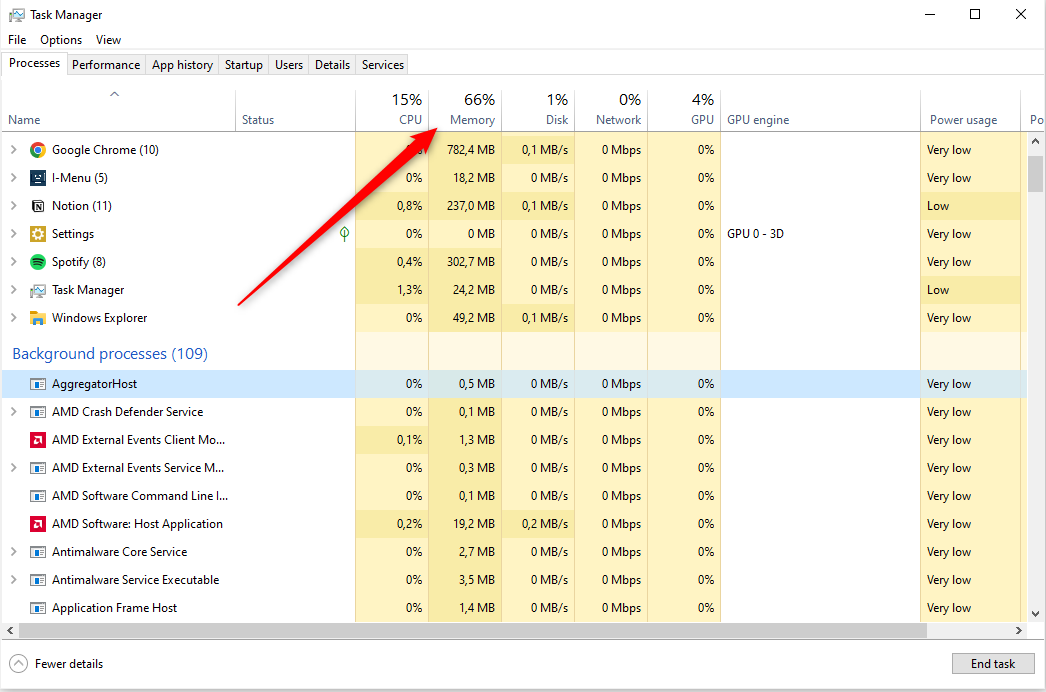
السبب الثاني هو أن Superfetch من يسمح Windows للنظام بتحميل تطبيقاته مسبقًا بشكل أكثر تكرارًا حتى يتمكن جهاز الكمبيوتر الخاص بك من فتحها بشكل أسرع عند النقر فوقها. السبب الثالث والأهم هو أن التطبيقات تحتفظ التطبيقات التي تم تشغيلها سابقًا بمساحة ذاكرة الوصول العشوائي (RAM) المخصصة لها، مما يقلل فعليًا من مساحة ذاكرة الوصول العشوائي المتاحة لبقية نظامك. لا يضع ويندوز حدًا أقصى لحجم ذاكرة الوصول العشوائي التي يمكن للتطبيق استخدامها، وهو أمر رائع لـ أداء عند استخدام التطبيق. ومع ذلك، إذا لم يتم تحريره عند إغلاقه، فلن يتبقى لديك سوى القليل من الذاكرة التطبيقات أنك تركض في المقدمة.
كيفية تحرير ذاكرة الوصول العشوائي (RAM) لديك لتحسين الأداء
إذا أبقيت جهاز الكمبيوتر الخاص بك قيد التشغيل طوال الوقت أو قمت بوضعه في مكان مغلق وضع السكونلن يقوم Windows بتحرير الذاكرة المخصصة تلقائيًا. لا يعد هذا مشكلة بالضرورة، حيث أن الذاكرة غير المستخدمة هي في الواقع عديمة الفائدة. من الجيد أن تشغل التطبيقات مساحة، حيث يسمح ذلك لجهاز الكمبيوتر الخاص بك بتشغيلها بشكل أسرع. ومع ذلك، يصبح الأمر مشكلة إذا بدأت تواجه مشاكل مع أداء ناجم عن فقدان الذاكرة. يمكن أن يحدث التلعثم والتجميد الدقيق بشكل متكرر إذا كان لديك 8 جيجابايت فقط أو أقل، أو إذا كنت من لاعبي الألعاب. لهذا السبب من الأفضل أن تأخذ يتحكم إدارة الذاكرة بين يديك.
الطريقة الأسهل لتحرير مساحة ذاكرة الوصول العشوائي (RAM) هي استخدام تطبيق تنظيف ذاكرة الوصول العشوائي (RAM). يمكنك العثور على العديد منها المختلفة عبر الإنترنت مجانًا. أوصي بشدة بالذهاب إلى الحل الأخف وزناً والذي لا يحاول إقناعك بترقية الخطة إلى خطة مميزة أو استهلاك المزيد من الذاكرة، لأن ذلك سيكون غير بديهي. لقد حققت النجاح مع WinMemoryCleaner بواسطة إيغور موندشتاين و منظف الذاكرة من كوشي جون، والتي تستخدم وظائف Windows المضمنة، ولكن يمكنك استخدام أي تطبيق تثق به.
في وقت كتابة هذا المقال،برنامج WinMemoryCleaner و منظف الذاكرة لقد اجتازوا تحليل الفيروس. ومع ذلك، فمن الأفضل دائمًا التحقق مرة أخرى من أي ملف تقوم بتنزيله من الإنترنت للتأكد من سلامته. حماية.
بمجرد تنزيل التطبيق، ضع ملف EXE في مكان يمكن الوصول إليه بسهولة، مثل سطح المكتب، ثم افتحه. ثم اضغط على الزر ببساطة "تحسين" (أو ما يعادله) وشاهد ذاكرة الوصول العشوائي (RAM) الخاصة بك تتحرر في الوقت الفعلي في مؤشر الذاكرة. لن يؤدي هذا إلى إغلاق أي تطبيقات مفتوحة حاليًا.
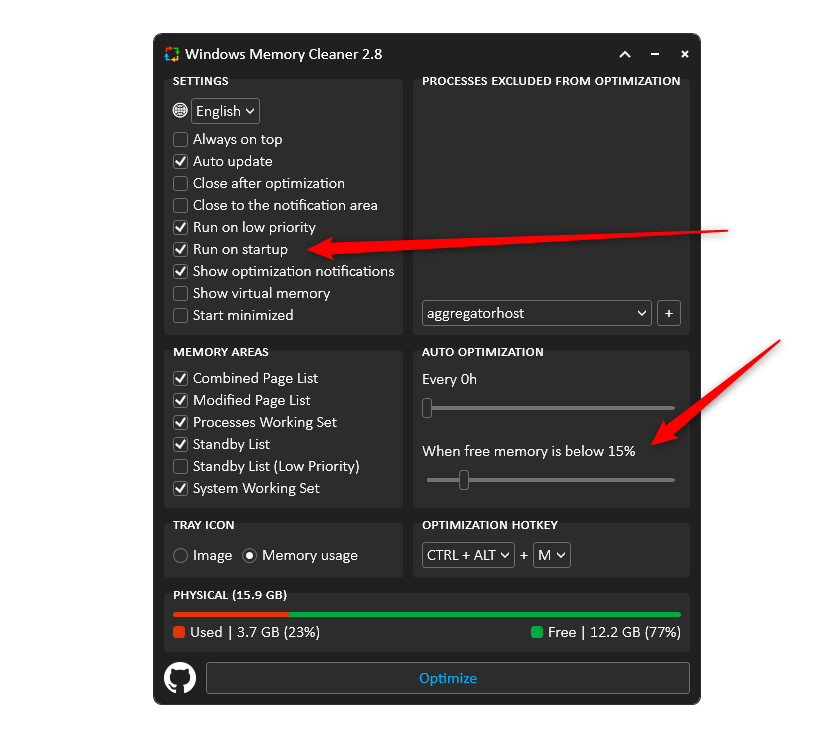
يرجى ملاحظة أن هذه التطبيقات لا "سوف يتم التحسين" ذاكرتك تلقائيا؛ إنها ببساطة توفر طريقة سهلة لإصلاح تسريبات الذاكرة عندما تفشل التطبيقات في تحرير الذاكرة المخصصة.
Por ejemplo, uso mi PC para trabajar y si enciendo un juego después de un par de horas de usar الكروم, a veces noto micro tartamudeos y congelaciones causados por una pérdida de memoria. En esas situaciones, un clic rápido en el botón "تحسين" يحل مشكلة الأداء على الفور.
من العار أن ويندوز لا يمكننا القيام بعمل أفضل لإدارة ذاكرة الوصول العشوائي (RAM)، ولكن لدينا على الأقل حلاً سهلاً سيضمن عدم نفاد ذاكرة الوصول العشوائي (RAM) من جهاز الكمبيوتر الخاص بك أبدًا. قل وداعًا للمقاطعات وحافظ على تشغيل نظامك وكأنه جديد.



















